როგორ მივიღოთ კლასიკური სამუშაო მენეჯერი Windows 7-დან Windows 10-ში მომუშავე
Windows 8-ის მსგავსად, Windows 10-ს გააჩნია ახალი ხელახალი წარმოსახვითი Task Manager აპი. ის გთავაზობთ ახალ ფუნქციებს, რომლებიც კარგია, მაგრამ ბევრი მომხმარებლისთვის კლასიკური სამუშაო მენეჯერი უზრუნველყოფს ამოცანების მართვის საუკეთესო გზას, რადგან ის ნაცნობია, სწრაფი და ძალიან გამოსაყენებელი. ახალი სამუშაო მენეჯერი არც კი ახსოვს ბოლო აქტიური ჩანართი და ნელა იწყებს მუშაობას. თუ თქვენ ხართ ერთ-ერთი იმ მომხმარებელთაგანი, ვისაც შეუძლია დაინახოს, რამდენად კარგი იყო ძველი სამუშაო მენეჯერი და გსურთ მისი დაბრუნება Windows 10-ში, აქ მოცემულია რამდენიმე ნაბიჯი ამის გასაკეთებლად.
რეკლამა
როგორ აღვადგინოთ ძველი კარგი სამუშაო მენეჯერი Windows 10-ში
-
ჩამოტვირთეთ შემდეგი ZIP ფაილი (შეიცავს კლასიკურ სამუშაო მენეჯერის ფაილებს და msconfig.exe-ს გაშვების აპების სამართავად) და გახსენით ინსტალერი თქვენთვის სასურველ საქაღალდეში.
თქვენ უნდა მიიღოთ შემდეგი: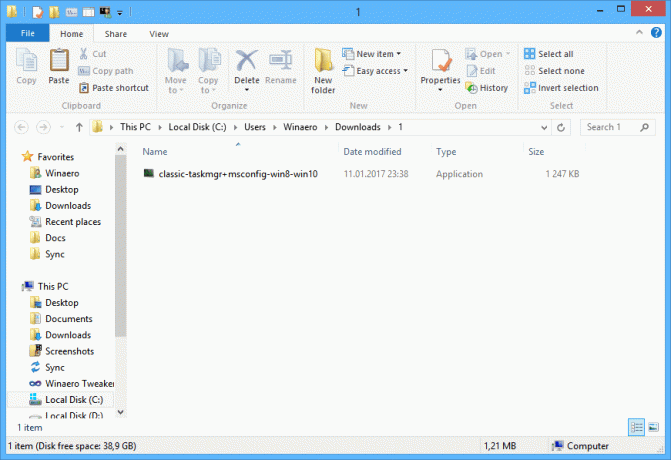
- ორჯერ დააწკაპუნეთ classic-taskmgr+msconfig-win8-win10.exe ფაილი და მიჰყევით დაყენების ოსტატს. ის დაარეგისტრირებს კლასიკურ Task Manager აპს (და msconfig.exe თუ შეინახავთ) ოპერაციულ სისტემაში.


- Ის არის! თქვენ არ გჭირდებათ გადატვირთვა, თქვენ არ გჭირდებათ სხვა რამის გაკეთება. უბრალოდ დააჭირეთ კლავიატურაზე Ctrl+Shift+Esc და ისიამოვნეთ თქვენი კარგი ძველი მეგობრის დაბრუნებით:
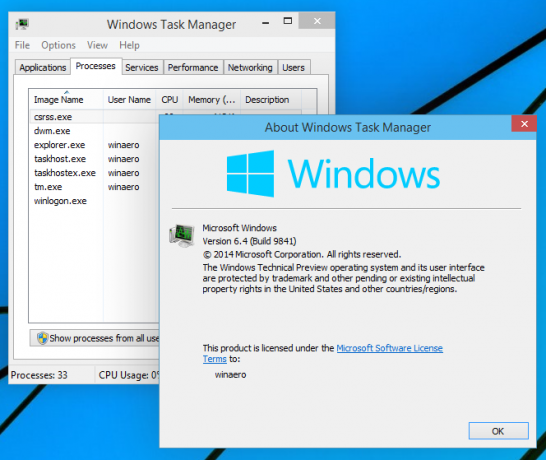
Შენიშვნა: Windows 10-ის "ახალი" სამუშაო მენეჯერის აღსადგენად, გადადით Control Panel\Programs\Programs and Features. იქ შეგიძლიათ კლასიკური აპების დეინსტალაცია და ნაგულისხმევი პარამეტრების აღდგენა.

რჩევა: აქ გვაქვს დამოუკიდებელი msconfig პაკეტი. იხილეთ შემდეგი სტატია: დააბრუნეთ კლასიკური msconfig.exe Windows 10-სა და Windows 8-ში.
პაკეტი მხარს უჭერს Windows 10 32-bit და Windows 10 64-bit. მას მოყვება MUI ფაილების თითქმის სრული ნაკრები, ასე რომ, ის თქვენს მშობლიურ ენაზე იქნება გარედან.
Როგორ მუშაობს:
ზემოთ მოყვანილ მაგალითში მე გამოვიყენე ძველი, ცნობილი ხრიკი Windows-ში, რომელიც საშუალებას გაძლევთ დაიწყოთ გამართვა პროცესისთვის, როდესაც ეს აპლიკაცია გაშვებულია. თუ თქვენ არ იცით ამ მახასიათებლის შესახებ, შეგიძლიათ მიუთითოთ ა გამასწორებელი აპლიკაცია Windows-ის ყველა შესრულებადი ფაილისთვის. მისი დაყენება შესაძლებელია შემდეგი რეესტრის გასაღებით:
HKEY_LOCAL_MACHINE\SOFTWARE\Microsoft\Windows NT\CurrentVersion\Image File Execution Options
აქ შეგიძლიათ ნახოთ შესრულებადი ფაილების სია. შესაძლებელია „გამმართველის“ რეესტრის მნიშვნელობის შექმნა ამ სიაში ნაჩვენები ყველა ფაილის/პროცესის სახელისთვის.
"გამმართველი" მნიშვნელობა ჩვეულებრივ შეიცავს შესრულებადი ფაილის სრულ გზას, რომელიც მოქმედებს როგორც გამართვა. ჩვენ შეგვიძლია გამოვიყენოთ ეს Task Manager-ის შესრულებადი ფაილის გაშვების თავიდან ასაცილებლად.
მე ამოვიღე ორიგინალური ფაილები, Taskmgr.exe და Taskmgr.exe.mui Windows 10-ის Boot.wim ფაილიდან. მაგრამ მე მათ პირდაპირ ვერ გამოვიყენებ, რადგან ფაილებს აქვთ იგივე სახელები, როგორც Windows 10-ის ახალი სამუშაო მენეჯერი. გარდა ამისა, მიუხედავად იმისა, რომ მათი ჩანაცვლება შესაძლებელია, SFC /scannow (Windows Resource Protection) აღადგენს „ორიგინალს“, როდესაც დაადგენს, რომ ფაილები გატეხილია. ასე რომ, ფაილებს უნდა გადაერქვათ სახელი, სანამ არ დავაყენო ძველი სამუშაო მენეჯერი, როგორც გამართვა. სწორედ ამიტომ, ფაილს ეწოდა "Tm.exe" ფაილი თქვენს ზემოთ გადმოწერილი ZIP არქივში.
რას ფიქრობთ Windows 10-ის ახალ სამუშაო მენეჯერზე? მოგწონთ თუ მაინც უფრო ძველს ანიჭებთ უპირატესობას? მოგერიდებათ თქვენი გამოხმაურება კომენტარებში.
